
Anksčiau šią savaitę „Google“ paskelbė galimybę „Google“ žemėlapio „Google“ žemėlapiui lengvai siųsti „Google“ žemėlapių nuorodas arba navigacijos instrukcijas tiesiai į „iPhone“, todėl vartotojai neprivalo atsakyti „Apple“ žemėlapiuose. Tačiau ta pati funkcija „Android“ buvo pasiekiama tam tikrą laiką, ir čia galite bendrinti „Google“ žemėlapių nuorodas į „Android“.
Ši „iPhone“ funkcija buvo didelė naujiena šią savaitę ir sukėlė daug triukšmo, tačiau „Android“ ji jau seniai buvo prieinama. Kad balandžio mėn. Būtų geriau, „Google“ paskelbė dar lengvesnį būdą ieškoti ir bendrinti nuorodas į „Android“ įrenginį. Ta pati sistema, kurią „Google“ atidarė „iOS“ įrenginiams šią savaitę.
Skaitykite: Kaip išsaugoti „Google“ žemėlapius naudojimui neprisijungus
Šis procesas yra gana paprastas beveik visiems „Android“ naudotojams, nes dauguma jų jau įdiegta „Google“ paieškos programoje. Tol, kol ji yra naujausioje versijoje ir jūs nesuprantate nustatymų, ši funkcija turėtų veikti pirmą kartą. Skaitykite toliau, kad gautumėte greitas instrukcijas.

Tiesiog padarykite viską, ką darysite, įrašydami keletą dalykų į „Google“ paiešką, paspaudę įvesdami ir nukreipdami nurodymus į „Android“ įrenginį. Ji iškart atidarys „Google“ žemėlapius ir suteiks jums nurodymus, navigacijos instrukcijas ir kt.
Kol „Android“ naudotojas turės aktyvią „Google“ paskyrą ir įrenginys yra susietas, tai veiks kaip žavesys. Naudotojams gali tekti paspausti pagalbos vadovą, tačiau aš bandžiau naudoti tris skirtingus „Android“ įrenginius ir visi jie puikiai dirbo.
Instrukcijos
Nueikite į „Google“ paiešką arba „Google.com“ bet kuriame staliniame kompiuteryje arba „Mac“ ir tiesiog įveskite „siųsti nuorodas“ ir paspauskite Enter arba click search. „Google“ paieška žino, ką bandote padaryti, ir iškart suranda „Android“ įrenginio vietą ir leidžia įvesti paskirties vietą. Viršutiniame dešiniajame kampe pasirinkite įrenginį, į kurį norite siųsti nurodymus (mano sakinys Nexus 6), tada apatiniame kairiajame pelės klavišu spustelėkite „siųsti instrukcijas į mano telefoną“ ir tai.
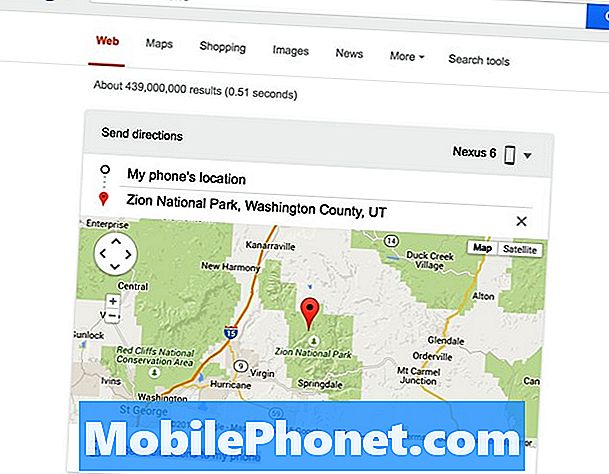
Kaip matote aukščiau, tai, kaip ji bus rodoma kompiuteryje. Vartotojai beveik iš karto gauna pranešimą apie bet kurį „Android“ išmanųjį telefoną ar planšetinį kompiuterį ir jis bus atidarytas „Google“ žemėlapiams su rodoma paskirties vieta ir vienu mygtuko paspaudimu, kad iškart gautumėte navigacijos instrukcijas. Tada „Google“ paieška nurodys, kad buvo išsiųstos nuorodos ir jie bus greitai jūsų telefone.
Tai taip paprasta. Jei ruošiatės eiti į kelionę, įveskite jį į „Google“, atsiųskite į savo telefoną, o kai vartotojas patenka į automobilį, viskas yra pasirengusi eiti, o navigacijos kryptys yra paruoštos ir laukiamos.
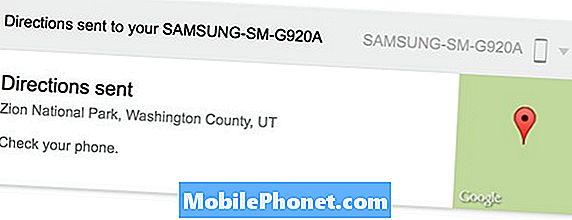
Čia yra tiesioginis pranešimas tiesiai „Android“ išmaniajame telefone su „Maps“ atidarymu, kryptimis ir navigacija vienu bakstelėjimu. Gana patogu, tiesa?

Jei „Android“ išmanusis telefonas ar planšetinis kompiuteris nėra prijungtas prie „Google“ paskyros, gali tekti atsisiųsti „Google“ paieškos programą ir įjungti vietą, susiejant telefoną su „Google“. Kai tai atlikta, iš naujo išbandykite aukščiau nurodytus veiksmus, o kryptys turi būti nedelsiant siunčiamos tiesiai iš bet kurio kompiuterio į išmanųjį telefoną ar planšetinį kompiuterį.
Verta pažymėti, kad „Google“ nenustojo tiesiog su kryptimis, netgi galite nukreipti į „Google.com“ ir įrašyti „Siųsti pranešimą“ arba „Nustatyti aliarmą“, kad galėtumėte nedelsiant siųsti užrašus ar priminimus, arba rankiniu būdu nustatyti savo išmanųjį telefoną visiems nuotoliniu būdu iš kompiuterio. Pavojaus signalo funkcija iš tikrųjų yra gana tvarkinga, tačiau visa tai yra labai patogu, kai esate skubėjęs, bet jau sėdi prie kompiuterio. Išbandykite juos ir nuleiskite komentarą su kitais patarimais.


